lattice 与 modelsim 仿真 笔记
Posted 远航路上ing
tags:
篇首语:本文由小常识网(cha138.com)小编为大家整理,主要介绍了lattice 与 modelsim 仿真 笔记相关的知识,希望对你有一定的参考价值。
对于 lattice Diamond 与 modelsim 的联合仿真,我总结了一句话,那就是—— 难者不会,会者不难。 也许刚开始 觉得 摸不着 头脑,但是 一旦学会 感觉还是很简单和直观的。
直接进入正题, 仿真第一步 : 建立仿真库。
在正确安装了Diamond 和 modelsim 之后,就是先要建立自己的 lattice 仿真的库文件:
1、打开 modelsim 的 安装目录,在其目录下 打开 modelsim.ini 的属性,去除其只读性。

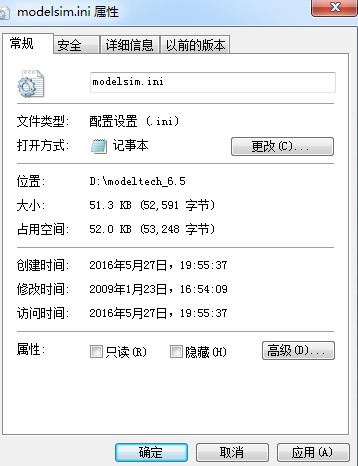
2、在modelsim 安装目录下的合适位置建立新的文件夹,并命名(我的是以芯片的类型命名),作为库文件 的生成文件夹:
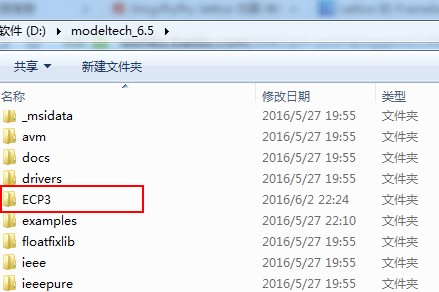
3、进入modelsim 软件 内,打开 file --> change directory ... 来改变路径,将路径改到新建的文件夹处,为了将库文件直接生成在此文件夹下:


4、生成新的库,方法如下:


点击ok 之后,生成成功就会出现在library 中,如下图:

5、接下来就是很重要的一步了: 编译库文件:
编译之前记住两个文件的路径 : ECP3 和 pmi。
如果使用verilog 语言,路径为:
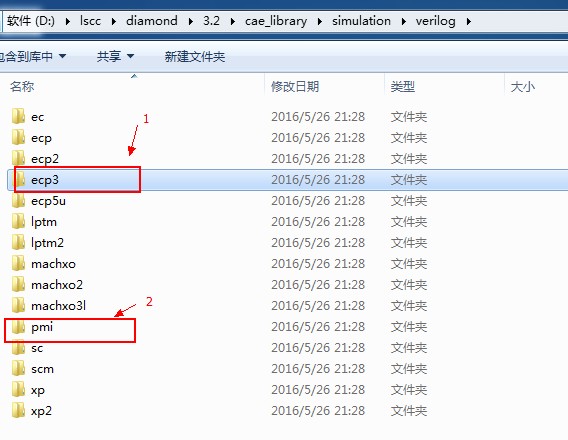
如果使用VHDL 语言,路径为:
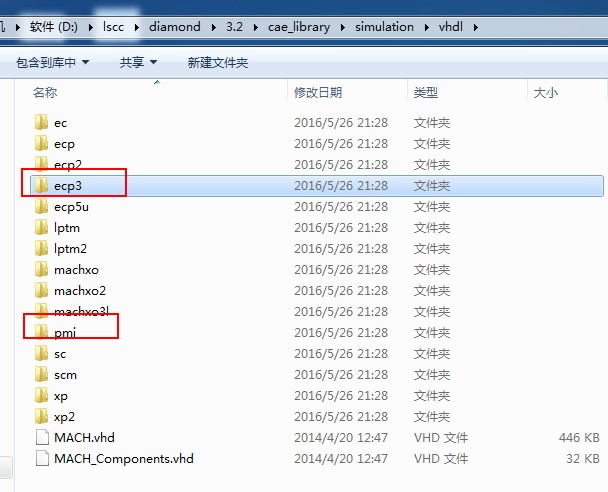
记住之后,在modelsim 中 点击compile --> compile ... 准备编译库文件。

先编译ECP3,Library: 选择ECP3库,查找范围就是上个路径的ECP3文件夹,然后全选里面的文件,在点击compile 等待文件库编译完成:
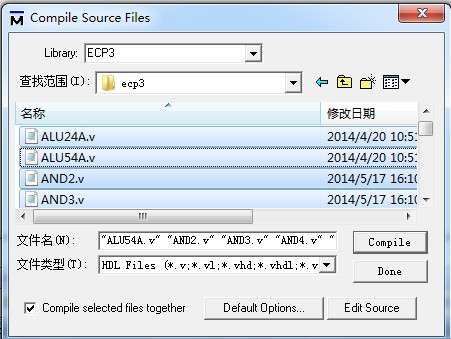
出现下面的界面则是编译完成:

然后改变查找范围到 pmi 文件夹,同意全编译里面的文件:

直到完成,出现下面的信息,然后点击上图中的done,退出,再点击保存下,关闭modelsim文件。
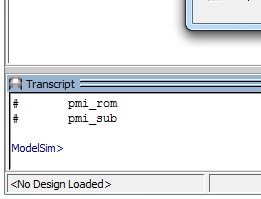
6、退出之后,打开modelsim.ini文件,找到里面增加的一行,如下图:

将其改为,你的库文件路径:

然后保存,再关闭该文件,并将其只读选项勾选。
7、打开modelsim ,可以看到库列表中自己建立的库可以使用了,那么就完成了第一步。

仿真第二步; diamond 软件的设置和仿真操作:
待续。。。
以上是关于lattice 与 modelsim 仿真 笔记的主要内容,如果未能解决你的问题,请参考以下文章
diamond版本区别之modelsim全自动化仿真------lattice
自动化仿真模型的搭建---基于lattice DO文件和modelsim脚本